
ФЕДЕРАЛЬНОЕ АГЕНСТВО ПО ОБРАЗОВАНИЮ
КАЗАНСКИЙ ГОСУДАРСТВЕННЫЙ АРХИТЕКТУРНО – СТРОИТЕЛЬНЫЙ УНИВЕРСИТЕТ
МЕТОДИЧЕСКИЕ УКАЗАНИЯ
Для выполнения курсового проекта по архитектурно-дизайнерскому проектированию
Специальность «Дизайн архитектурной среды»
«ДИЗАЙН – КОНСТРУКЦИЯ В ГОРОДСКОЙ СРЕДЕ»
Общие положения
Курсовая работа «Дизайн-конструкция в городской среде» выполняется следующей после проекта «Жилой комплекс с благоустройством его территории». Под городской средой, в данной работе, подразумевается пространство жилой группы. Поэтому, дизайн-конструкция должна быть привязана к планировочной ситуации, разработанной в предыдущем проекте. Например, она может быть использована как покрытие над пешеходным пространством, связывающим остановку общественного транспорта со входом в жилой комплекс. В данной работе не решаются функциональные задачи, но предполагается, что конструкция может быть использована в качестве навеса над торговыми киосками, обычно возникающими вокруг остановки транспорта. Дизайн-конструкция должна частично экранировать пешеходную зону и зону отдыха жилого комплекса от проезжих магистралей, подчеркивать вход в жилую группу, создавать пространство повышенной комфортности, в том числе путем решения вопросов освещения пешеходных коммуникаций в жилом комплексе. Для выполнения данного проекта необходимы знания из уже пройденных дисциплин – «Конструкции объектов ДАС», «Основы технической эстетики», «Художественно-конструкторская графика», «САПР» и др. В данном проекте дизайн-конструкция ограничивается классом плоских стержневых систем. Далее раскрывается понятие конструктивная схема стержневых систем, определение их геометрической неизменяемости и распределения материала в конструкции. Сам подбор материала в работе не производится, но подразумевается, что покрытие может быть дерево-металлической конструкцией, в которой растянутые элементы выполняются из металла, а сжатые и изгибаемые из дерева. Таким образом, данная работа является связующим звеном между дисциплинами «ДАС» и «Инженерными конструкциями». Применение понятия «дизайн» к конструкции подразумевает не только решение технических и эстетических задач, но и высокую степень детализации в проекте. Это достигается прежде всего применением соответствующего программного обеспечения. Вся курсовая работа выполняется в среде Autodesk Revit Architecture. Эта программа базируется на современной технологии проектирования – информационном моделировании зданий (BIM). Применение данного продукта позволяет комплексно решать вопросы моделирования дизайн-конструкции, выполнения детального проекта и получения необходимой документации.
Цели и задачи курсового проекта.
Цель заключается в овладении студентом знаниями и навыками конструирования объектов дизайна в городской среде, на примере конструкции покрытия над пешеходной зоной, с применением современных компьютерных программ типа Revit Architecture.
В ходе выполнения проекта решаются следующие учебные задачи:
- разработать конструктивную схему дизайн-конструкции, для чего на основе понятия о схеме сооружения, оперируя ее элементами и в соответствии с правилами компоновки, задать композицию стержневой системы покрытия в поперечном и продольных направлениях;
- разработать трехмерную модель покрытия в Revit Architecture, для чего, на основе полученной конструктивной схемы смоделировать в массе основные элементы, связи и их соединения в пределах одного шага конструкции;
- импортировать модель в проект и собрать на ее основе покрытие, для чего на основе планировочной ситуации, полученной в предыдущем проекте, в среде Revit, скомпоновать блоки в единую конструкцию вдоль основной пешеходной коммуникации ;
- выполнить основные чертежи и графически оформить проект;
Программное обеспечение проекта
Полностью функциональная 30-дневная демо версия Revit Architecture может быть загружена с официального сайта компании Autodesk по следующей ссылке: http://www.autodesk.ru/adsk/servlet/pc/index?siteID=871736&id=14832291 Продукты Autodesk. Скачать ознакомительную версию можно зарегистрировавшись на сайте: http://www.autodesk.ru/adsk/servlet/pc/index?id=14851209&siteID=871736
Демо версия с сайта Autodesk 2011 года лучше работает с WIN 7. Для Windows XP предпочтительнее версия 2010 года. Выбор языка – английский или русский, определяется самим студентом. Все процедуры, описываемые в указаниях, приводятся с русскими и английскими именами. Для работы достаточно 2 ГБ оперативной памяти, не менее 3 ГБ для инсталляции программы и 3 ГБ для виртуальной памяти (место на жестком диске для временных файлов). Для того, чтобы изменить ее размер необходимо в Control Panel щелкнуть по ссылке System и в диалоговом окне выбрать Advanced System Settings,и далее System Properties. Выбрать закладку Performance и щелкнуть по кнопке Settings, выбрать Advanced, Virtual Memory, Custom Size и нажать кнопку Change. В строке Initial Size ввести 3058 и подтвердить кнопкой OK, после чего перезапустить компьютер. Инсталляция программы производится самостоятельно студентом.
Последовательность выполнения курсового проекта «Дизайн-конструкция в городской среде».
Необходимо принять во внимание, что затраты времени распределяются в процессе выполнения курсовой работы не равномерно и большая часть времени приходится на моделирование конструкции в 3D. Значительно меньше времени требуется для оформления чертежей, поскольку в Revit Architecture они выполняются методом «drag and drop», тоесть построенная модель, а точнее одна из ее проекций в навигаторе проекта захватывается курсором и переносится на готовый шаблон чертежа. Таким образом, автоматически получают все основные элементы проекта – планы, фасады, разрезы и аксонометрии. В соответствии с задачами проектирования можно выделить четыре этапа выполнения курсовой работы.
Разработка конструктивной схемы дизайн–конструкции и выполнение ее эскиза.
Компоновка стержневой системы из брусьев и связей во фронтальной проекции.
Сначала во фронтальной плоскости размещаются основные несущие элементы, далее последовательно вводятся связи в необходимом количестве для образования геометрически неизменяемой системы. На этом этапе определяется композиция всей системы. Последовательное проектирование сначала в поперечной и далее в продольной плоскостях возможно благодаря допущению о том, что конструкция покрытия представляет собой плоскую стержневую систему. Определение такой системы приводится ниже.
Размещение продольных связей в дизайн-конструкции в плане.
После того как определена фронтальная композиция, система должна быть развита в пространстве либо путем параллельного переноса плоскости вдоль некоторой траектории, либо путем вращения ее относительно вертикальной оси с некоторым шагом. Для обеспечения пространственной устойчивости системы вводят продольные связи. Такие связи устанавливают в вертикальной и в горизонтальной плоскостях вдоль сооружения. Поскольку система из брусьев и связей представляет собой многоярусную конструкцию, каждая часть ее должна быть устойчива сама по себе. Поэтому отдельные связи во фронтальной проекции в пространстве становятся продольными фермами, расположенными в различных плоскостях.
Определение очертания конструктивных элементов.
После того как размещены все элементы в поперечном и продольном направлениях приступают к определению очертания несущих конструкций. Правило, которому обычно следуют, гласит, что материал распределяется в соответствии с внутренними усилиями в конструкции. В данной работе внутренние усилия не определяются. Ниже приводятся некоторые приемы, позволяющие задать очертание конструкций.
Реализация схемы и разработка модели дизайн-конструкции в 3D в среде Revit Architecture.
Моделирование основных элементов дизайн-конструкции.
Revit обладает простым и удобным инструментом для трехмерного моделирования конструкций. В данной работе используются в основном два метода – extrusion, выдавливание из рабочей плоскости некоторого контура, и sweep, или перенос контура вдоль заданной траектории. Используя очертание несущих элементов, предварительно полученных при разработке конструктивной схемы, и соответствующего метода, можно получить модель конструкции в 3D, работая в специальном моделлере, в т.н. «семействе компонентов». За модель принимается часть конструкции покрытия в пределах одного шага.
Моделирование связей в конструкции.
При моделировании связей необходимо различать их по работе. Так растянутые стержни можно моделировать как элементы круглого сечения, предполагая, что они выполняются из металла, а сжатые – прямоугольного, выполняемые из дерева. В работе не определяются продольные усилия. Некоторые приемы, позволяющие визуально определять направление усилия, приводятся ниже.
Моделирование узлов конструкции.
Моделирование соединений необходимо производить в соответствии с принятой конструктивной схемой. Так если брусья сочленяются шарнирно, необходимо смоделировать такие соединительные элементы, например балансиры, чтобы препятствовать перемещению конструкции в горизонтальном и вертикальном направлениях, но давать возможность ее поворота относительно оси шарнира.
Импорт модели в проект и компоновка дизайн-конструкции в архитектурной среде жилой группы.
Сборка дизайн-конструкции из трехмерной модели и размещение ее вдоль основной пешеходной коммуникации, например от остановки общественного транспорта до входа в жилую группу, также производится в среде Revit Architecture, для чего модель импортируется в проект.
Выполнение проектной документации в Revit Architecture.
После того как выполнена сборка дизайн-конструкции можно приступать к оформлению проектной документации. Для этого, в навигаторе выбирается соответствующая проекция и переносится курсором на готовый шаблон чертежа. Revit содержит набор таких шаблонов от формата А4 до А0. Главным элементом экспозиции должно быть фотореалистичное изображение (rendering) основной проекции – аксонометрии или перспективы. Видовые кадры генерируются автоматически в Revit путем установки камер в необходимых точках.
Состав проекта
Аксонометрия или перспектива c фотореалистичным изображением модели, полученного с помощью инструмента "Визуализация" в Revit Architecture.
План дизайн-конструкции, в пределах одного шага, с размерами и разбивочными осями.
Фронтальная проекция конструкции, с размерами и отметками.
Ситуационный план с изображением транспортных подъездов, элементов благоустройства, озеленения и окружающей застройки, совмещенный с разверткой конструкции в продольном направлении.
Узлы аксонометрические или ортогональные, наиболее интересных стыков конструкций.
Видовые кадры.
Разработка конструктивной схемы дизайн–конструкции.
Понятие о конструктивной схеме.
По геометрии конструкции можно подразделить на стержни (а), пластины (б) и сплошные тела (в). См. Рис. 1.
а













 )
б)
в)
)
б)
в)
b




 b L b
L
b L b
L
h L
h h
Рис 1. Стержни, пластины и сплошные тела.
Элемент у которого длина (L) значительно превосходит высоту (h) и ширину (b) сечения называют стержнем. Если длина и ширина элемента примерно одинаковы и значительно превосходят высоту сечения, то его называют пластиной. Изогнутые пластины называют оболочками. Элемент, у которого все три размера одного порядка называют сплошным телом.
Множество стержней размещенных в пространстве и соединенных по определенным правилам называют стержневой системой. Количество и соединение стержней должно быть таким, чтобы конструкция образовывала, так называемую, геометрически неизменяемую систему. Наряду с техническими вопросами, компоновка элементов системы подразумевает решение и композиционных задач, поэтому их конструирование относят к области технической эстетики. На рис. 2 представлена модель стержневой системы покрытия.

Рис 2. Стержневая система.
Если конструкция и нагрузка расположены в одной плоскости, то такую систему называют плоской. Понятие плоская система подразумевает возможность представить сооружение как набор плоскостей, расположенных с определенным шагом, с размещенными в их пределах конструкциями, и связанными в продольном направлении. Такое представление имеет важное значение не только для обеспечения устойчивости сооружения в целом, но и для упрощения процесса моделирования. Однако не всегда достаточно просто отличить пространственную систему от плоской. Рассмотрим простую систему из вертикальных стоек и горизонтальных балок, представленную на рис.3. Главные и второстепенные балки образуют балочную клетку (а). Поскольку балки работают каждая в своей плоскости и независимо друг от друга, то можно заменить их усилиями и свести все сооружение к плоской системе (б). На рис. 4 представлена таже система, но с жестким сочленением балок (а). Теперь внутренние усилия с второстепенной балки будут передаваться на главную, в частности момент в поперечном направлении (б) и система перестает быть плоской.
а) б)
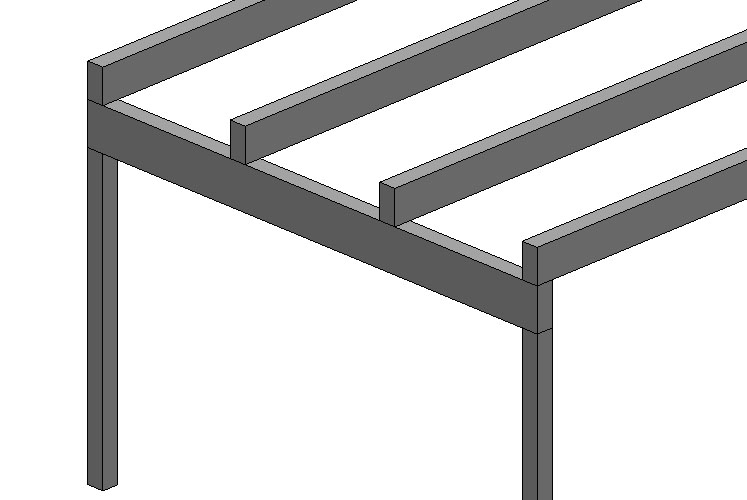
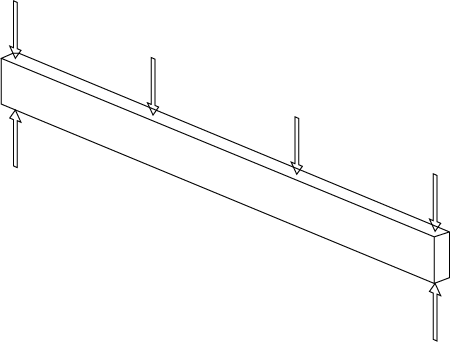
Рис 3. Главная и второстепенные балки работают независимо друг от друга, каждая в своей плоскости. (а) Можно заменить все второстепенные стержни на усилия, лежащие с главной балкой в одной плоскости. (б) Такая система будет плоской.
а) б)
М
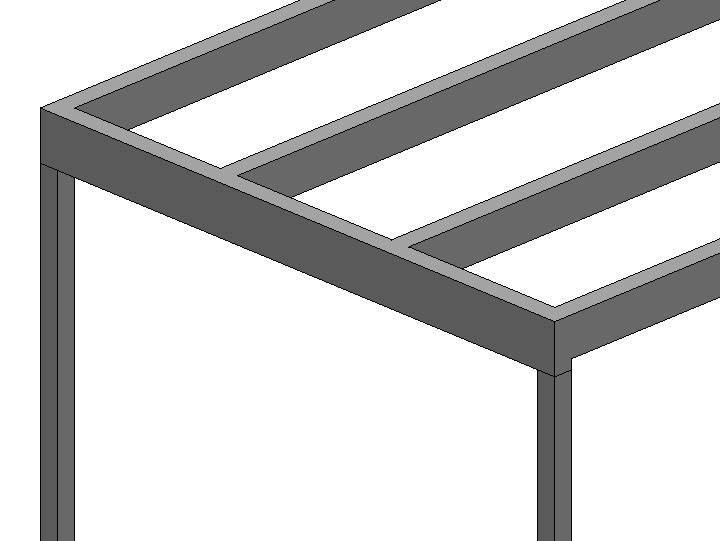
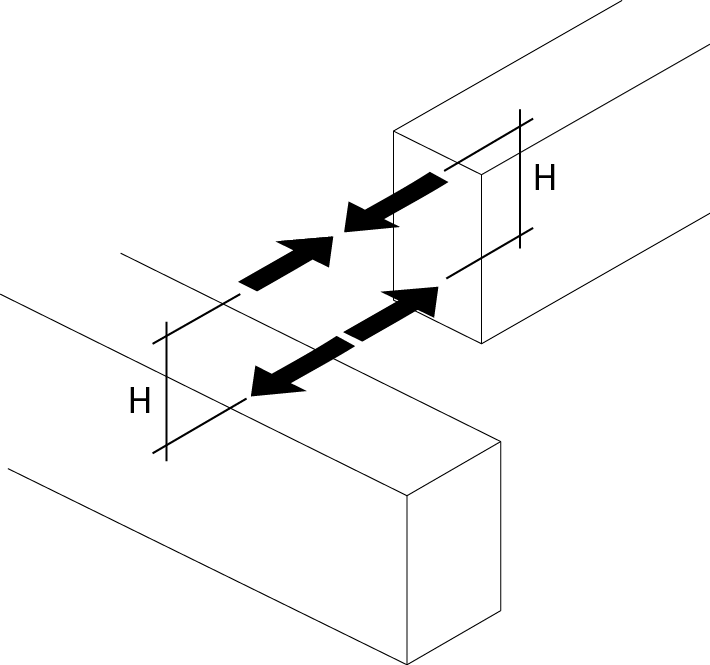
Рис 4. По форме данная система идентична, изображенной на рис 3. Однако главная и второстепенные балки жестко соединены между собой. (а) Если заменить все второстепенные элементы на усилия и приложить их к главной балке в стыках возникнет изгибающий момент в поперечной плоскости, т.е. крутящий момент приложенный к главной балке (б). Задача перестает быть плоской, а система называется пространственной. Жесткое соединение подразумевает такую конструкцию стыка, которая позволяет передавать внутренние усилия с одного элемента на другой.
Если к стержню приложена поперечная сила то он будет работать на изгиб и его называют брусом. Если стержень предназначен для соединения брусьев и испытывает только продольные усилия, то его называют связью. Такие конструкции называют системой из брусьев и связей.
Таким образом, задача данной курсовой работы заключается в конструировании архитектурных форм на основе плоских систем из брусьев и связей.
Принцип взаимозаменяемости конструкций и усилий важен для объяснения работы системы. Заключается он в том, чтобы вырезав основной элемент, заменить второстепенные элементы на усилия и рассматривать его в равновесии.
Понятие о напряженном состоянии конструкции.
В зависимости от работы конструкции под нагрузкой выделяют простое и сложное напряженное состояние. На рис. 5 (а) показан брус загруженный вертикальной силой (балка, стойка). В общем случае в брусе возникнут внутренние изгибающие и перерезывающие усилия. Такое состояние можно назвать простым.
а) б) в)
F
При изгибе происходит
поворот сечений, верхний слой сжимается,
а нижний растягивается. Внутренний
момент (М) уравновешивает момент от
внешних сил (F).
Срединная зона при этом мало напряжена,
что позволяет представить балку
состоящей из трех частей – двух полок
и стенки между ними.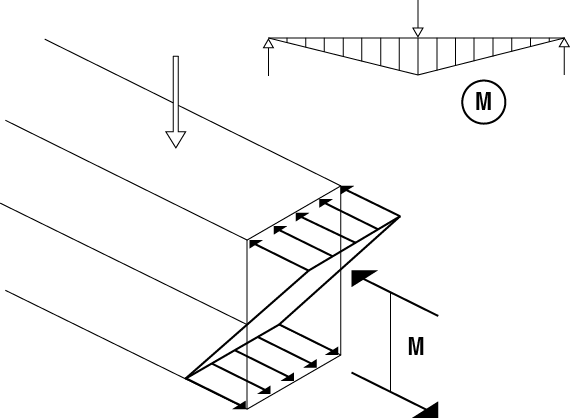


















Рис 5. Нормальные напряжения возникающие от действия внешних сил можно представить ввиде пары внутренних сил (а). Можно построить распределение этих усилий вдоль оси бруса. Такой график называется эпюрой, в данном случае это эпюра моментов (б).
Если на брус рис. 6 опирается наклонная стойка (а) или не лежашая с ним в одной плоскости балка (в), в нем возникнет комбинация из внутренних усилий. Такое состояние называют сложным. Таким образом расположение стержней и способ их соединения, т.е. форма сооружения определяют работу конструкции.
а













 )
б)
F
)
б)
F












 Fx
е
Fx
е

 M
M
F Fy F
в) г)
Myz
Mxz
Fy
M
F
Fz
Fx
Mxy

























Рис 6. Сложное напряженное состояние. В зависимости от расположения и закрепления стержней в общем случае могут возникнуть комбинации из продольных усилий, изгибающих и крутящих моментов в плоскостях X, Y, Z (г), продольные и изгибающие усилия от Fx и Fy (а), изгибающие усилия от нагрузки, приложенной с эксцентриситетом (б), изгиб в трех плоскостях и продольные усилия (в).
Условные обозначения.
На схеме выделяются жирной линией брусья и тонкой связи. Соединения между стержнями могут быть жесткими, шарнирными и подвижными. Разница в количестве связей, соответсвенно - 3, 2, 1. В качестве примера рассмотрим консоль, заделанную в опорную конструкцию на рис 7 (а).
а )
исходная схема
б) распределение моментов в) три
связи в заделке
)
исходная схема
б) распределение моментов в) три
связи в заделке


















 F
M1
F
M1









г



 )
связь, не проходящая через шарнир. д)
равновесие системы е) момент
в заделке М1
)
связь, не проходящая через шарнир. д)
равновесие системы е) момент
в заделке М1
h








ж
M3

M2







M4




М4
к) распределение материала соответсвует эпюре изгибающих усилий (з)












л) установка связей для обеспечения продольной устойчивости конструкции.
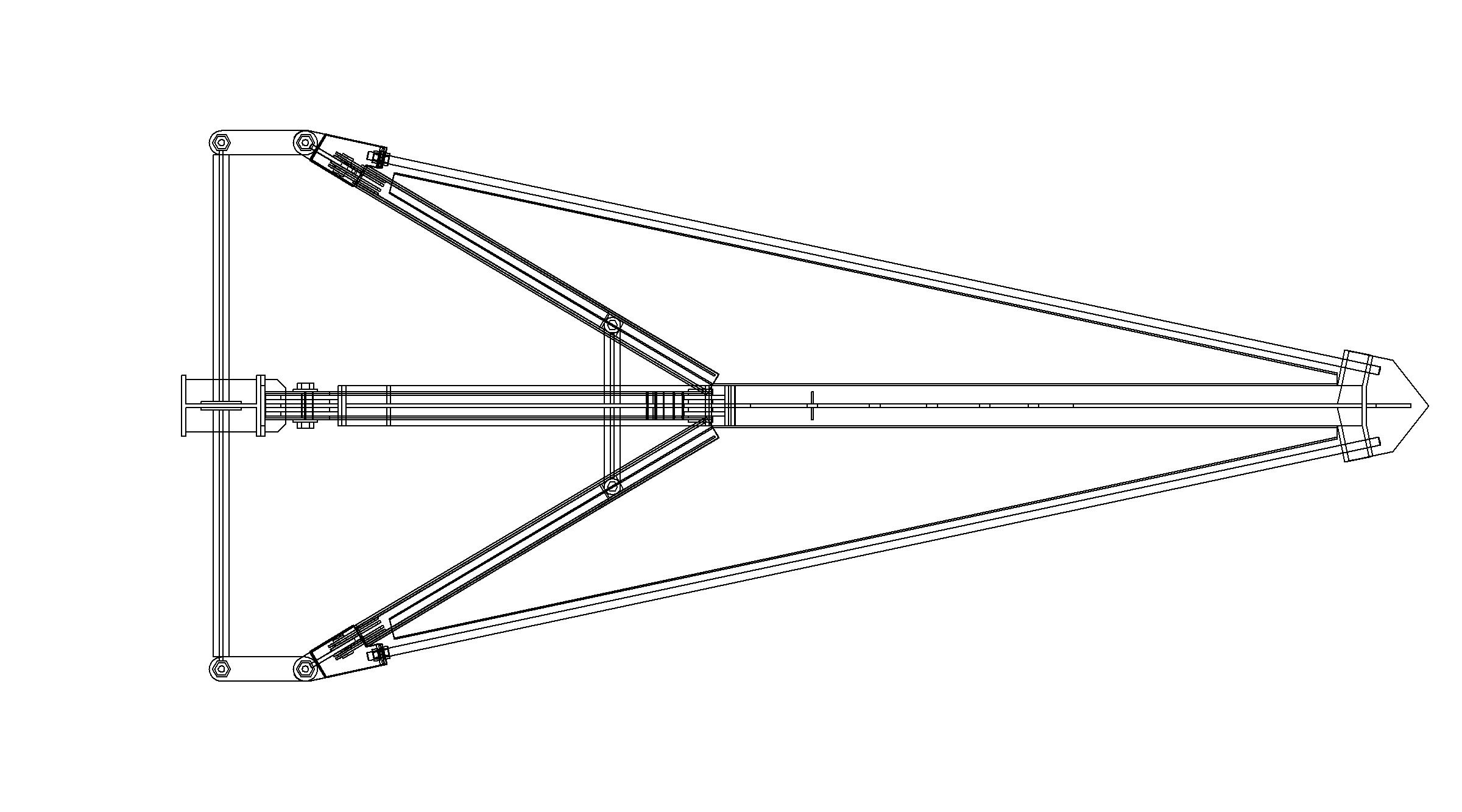
м) интерпретация конструктивной схемы в трехмерной модели.
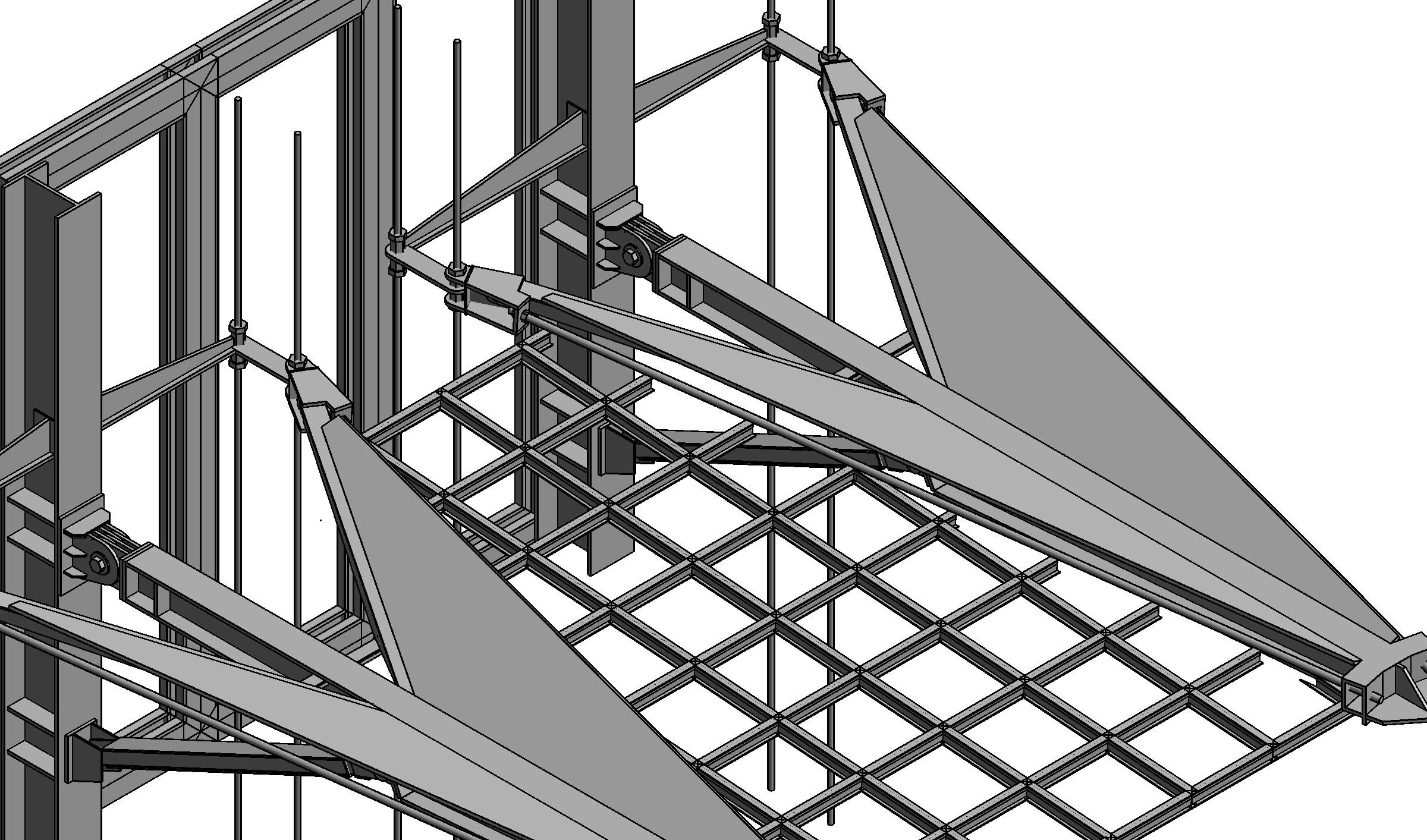
Рис. 7. Исходная схема консоли (а) и распределение моментов (б). Заделку можно представить в виде трех связей (в), одну связь можно переставить в наклонное положение (г). Если заменить все связи на усилия (д) и рассматривать консоль в равновесии, то можно представить эпюру моментов (ж) с нулевым значением в стыке со стеной (шарнир). Небольшая опора для наклонной стойки (и) уменьшит значение момента в данной точке и даст характерный скачок на графике (з). Если перевернуть график и добавить в растянутую зону полку, то можно получить очертание конструкции, соответствующее ее работе (к). Для обеспечения продольной устойчивости установлены связи в наклонных плоскостях, образующие V-образные элементы и заполнение треугольного очертания (л). Интерпретация конструктивной схемы в трехмерной модели подразумевает большую детализацию, с элементами покрытия и фонаря (м).
Правила соединения стержней на плоскости. Понятие о степенях свободы.
Для примера рассмотрим систему из двух брусьев на рис 8. Такую конструкцию называют многоярусными балками. Если связей между ними нет, то мы имеем три степени свободы. Это при условии, что система плоская. Тоесть, они могут перемещаться в продольном и поперечном направлениях, а также вращаться. Если наложить одну вертикальную связь, то система не сможет перемещаться по вертикали, но брусья могут перемещаться по горизонтали и вращаться относительно друг друга. Если добавить вторую связь, то получим шарнир, который не позволяет системе перемещаться ни по вертикали, ни по горизонтали. Остается возможность их вращения (одна степень свободы). Добавим еще одну вертикальную связь. Продольные усилия в вертикальных связях образуют пару, препятствующую вращению брусьев относительно друг друга. Такая система называется геометрически неизменяемой.
а) б)




в
 )
г)
)
г)


д) е)
D1




D2


Рис 8. Соединение брусьев в геометрически неизменяемую систему при помощи связей.
а) добавление связи уменьшает степень свободы плоской системы на единицу. Остается возможность горизонтального перемещения и вращения брусьев. б) две связи образуют шарнир. Система по-прежнему представляет собой механизм, остается возможность вращения брусьев относительно шарнира. в) если добавить третью связь, не проходящую через шарнир, получим неизменяемую систему из двух брусьев и трех связей. Степень свободы системы при этом будет равна нулю. г) система должна иметь три опорные связи. д) опорой может служить любая другая конструкция, расположенная, например в продольном направлении. При необходимости можно переставлять связи в новое положение. е) геометрически неизменяемую структуру можно представить ввиде единого диска и рассматривать его как часть общей системы.
Таким образом, для плоских систем имеем простое соотношение между брусьями (дисками) и связями 3D – C – C0 = 0, где С0 – опорные связи.

Рис. 9 . Трехмерная модель двухъярусной консольной конструкции значительно отличается по сложности от конструктивной схемы, представленной на предыдущем рисунке, но полностью ей соответствует.
Примеры конструктивных схем сооружений и модели построенные на их основе.
а)


























б)

Рис. 10. Пример плоской стержневой системы рамного типа. Конструктивная схема (а) и ее трехмерная модель (б).
а)

Рис. 11. Трехмерная модель стержневой системы консольного типа. Аксонометрия (а).
а)
















б




 )
)

Рис. 12. Пример плоской стержневой системы арочного типа. Конструктивная схема (а) и трехмерная модель конструкции (б).
На рис. 10 – 12 представлены примеры конструктивных схем рамного, арочного и консольного типа (а). Такое разделение обусловлено в первую очередь наличием горизонтальной реакции в опорах – распором. В данном проекте имеет место комбинация систем, например рамных с многоярусными балками (рис.9) и т.п. Данные примеры демонстрируют с одной стороны соответствие между схемой сооружения и его моделью, а с другой степень детализации конструкции, которая должна быть достигнута в проекте. Этот принцип выражается прежде всего в соответствии формы элементов системы внутренним усилиям и в конструкции их стыков, которые следуют соответствующему типу соединений на схеме.
Реализация схемы и разработка 3D модели дизайн-конструкции в среде Revit Architecture.
Система продуктов Revit (Architecture, Structure и MEP) от компании Autodesk охватывает все вопросы проектирования от архитектуры и конструкций до инженерных сетей. Эти программные продукты базируются на современной идеологии проектирования, так называемой BIM или building information modeling (информационное моделирование зданий). Суть этого подхода заключается в том, что проектируемый объект рассматривается как взаимосвязанная система и любое изменение в ней автоматически приводит к обновлению всей системы. Это значительно сокращает время на реализацию проекта и делает сам процесс проектирования очень гибким. Однако значительная часть от всех затрат времени приходится на создание самой модели. Эта особенность учитывается и в данном учебном проекте. Так для упрощения процесса моделирования конструктивные элементы не базируются на какой-либо существующей номенклатуре изделий, хотя сам Revit содержит стандартные библиотеки компонентов. Однако применение Revit Architecture в данном проекте позволяет достигнуть необходимой детализации при конструировании и автоматически получать чертежи любых проекций. Существуют и другие программные комплексы типа Revit. Например, ArchiCAD, ALLPLAN, Tekla Structures. В промышленном дизайне это Inventor, Mechanical Desktop, Solid Works, Solid Edge, Catia, ProEngineer, NX и многие другие. Файлы Revit Architecture могут быть импортированы в другие продукты Autodesk, например в Structural Detailing для дальнейшей детализации или в Robot Structural Analysis для последующего расчета конструкций.
Создание 3D модели и проекта.
Данную учебную работу мы начнем с создания модели стержневой конструкции покрытия, после чего, импортируем готовую модель в сам проект. В идеале каждый конструктивный элемент должен представлять собой отдельный компонент модели. В этом случае из отдельных компонентов выполняется сборка объекта (Assembly). Однако, в рамках учебного проекта, конструкция в пределах одного пролета и одного шага будет тем отдельным компонентом из которого собирается вся структура покрытия. Исходная конструктивная схема дизайн-конструкции представлена на рис. 13.
Двойным щелчком по значку с Desktop запускаем Revit Architecture или из Start, All Programs, Autodesk, Autodesk Revit Architecture запускаем exe файл. В результате чего всплывает окно браузера «Recent Files», состоящее из трех лент – Projects, Families и Resources. В ленте Families кликаем New и тем самым открываем новый моделер, в котором будем реализовывать предварительно прорисованную конструктивную схему.


























Рис. 13. Исходная конструктивная схема покрытия над пешеходной зоной жилой группы.
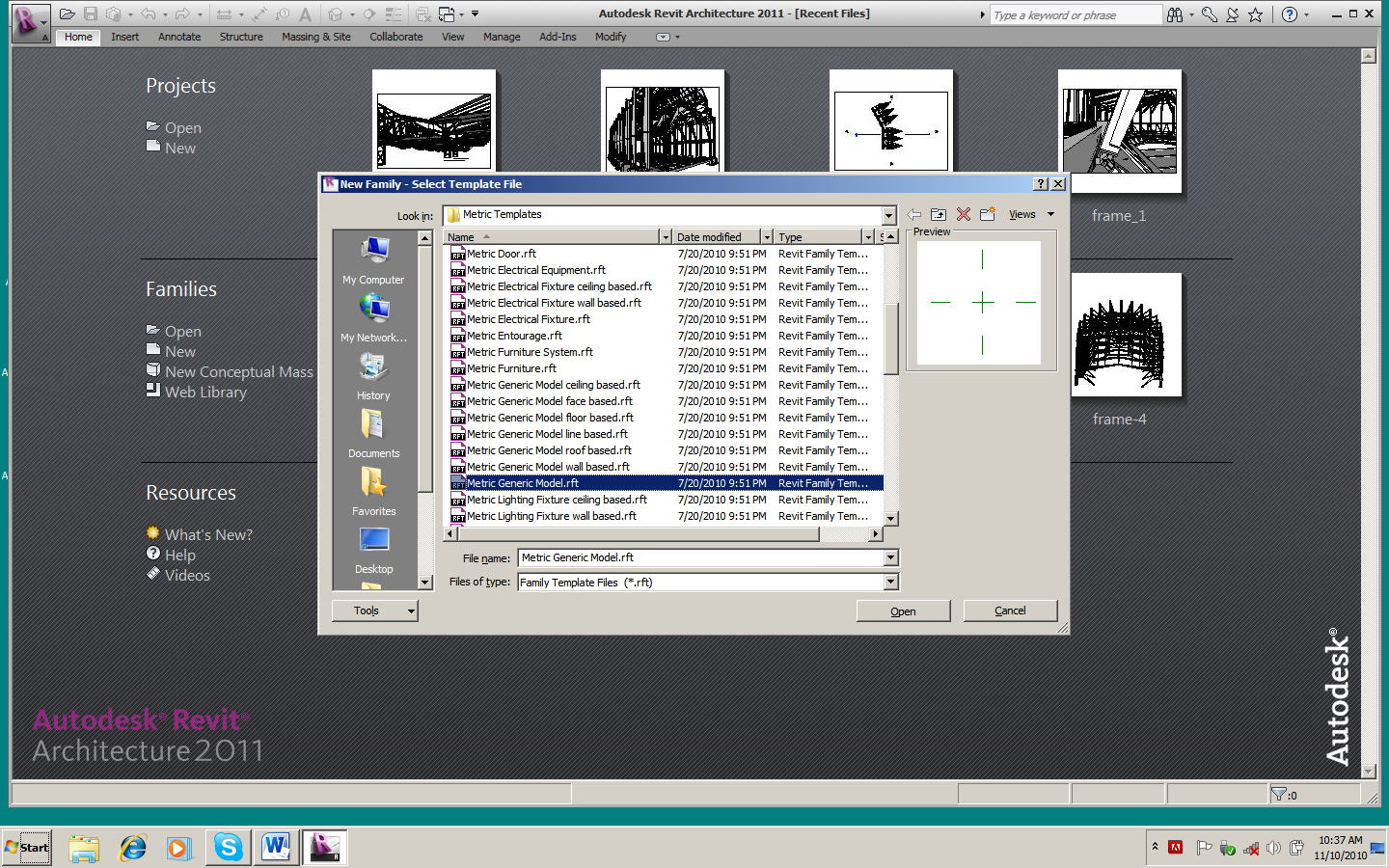
Рис. 14. Создание нового компонента на основе шаблона общей метрической модели.
Для моделирования в среде Revit Architecture используются различные шаблоны, поэтому после щелчка по ссылке Families, New всплывает диалоговое окно «New Family – Select Template File». Поскольку предварительно при инсталляции мы задали метрическую систему, то для моделирования выбираем «Metric Generic Model.rft» файл см. рис.14. Это наиболее общий генерализованный шаблон для моделирования в метрической системе. Имя файла соответственно появится в строке File name. Все темплейты в Revit имеют расширение «rft». После выбора шаблона нажимаем на кнопку Open. В результате открывается основное рабочее окно «Family 1». Сохраним файл, для чего нажмем на кнопку «R» в верхнем левом углу после чего открывается плавующее окно со стандартными командами, в том числе «Save as». Если подвести курсор к строке с этой командой появится возможность выбора опции «Family», кликнув на которую откроем стандартное диалоговое окно «Save as», где зададим имя файла, например structure_1 и его местоположение в My Documents, Autodesk Revit Architecture. Эта папка создается автоматически при установке программы. В «Project Browser» представлены все проекции (Views), чертежи (Sheets), модели (Families) готовые, входящие в библиотеку Revit, либо вновь созданные, импортируемые в качестве файлов и являющиеся частью разрабатываемой структуры, а также группы (Groups). В «Elevations» двойным щелчком откроем фронтальный вид. В файле шаблона заданы и зафиксированы три рабочие плоскости – горизонтальная «Ref. Level» с отметкой 0.00 и две вертикальных «Center (Left/Right)» и «Center(Front/Back)». Последняя совпадает с фронтальной проекцией см. Рис 15. В процессе моделирования можно создавать дополнительные рабочие плоскости. Чем сложнее объект, тем большее количество рабочих плоскостей необходимо для его моделирования. Все элементы привязаны к своим рабочим плоскостям, поэтому все модификации возможны в пределах этих плоскостей. Это значительно упрощает процесс моделирования. Узнать в какой плоскости происходит моделирование можно нажав на верхней ленте в панели «Work Plane» кнопку «Set», в результате появится окно с наименованием плоскости, естественно при условии, что имя было задано в панели «Properties» при ее создании. И так, находясь во фронтальной плоскости приступим к моделированию элементов в соответствии с принятой конструктивной схемой.
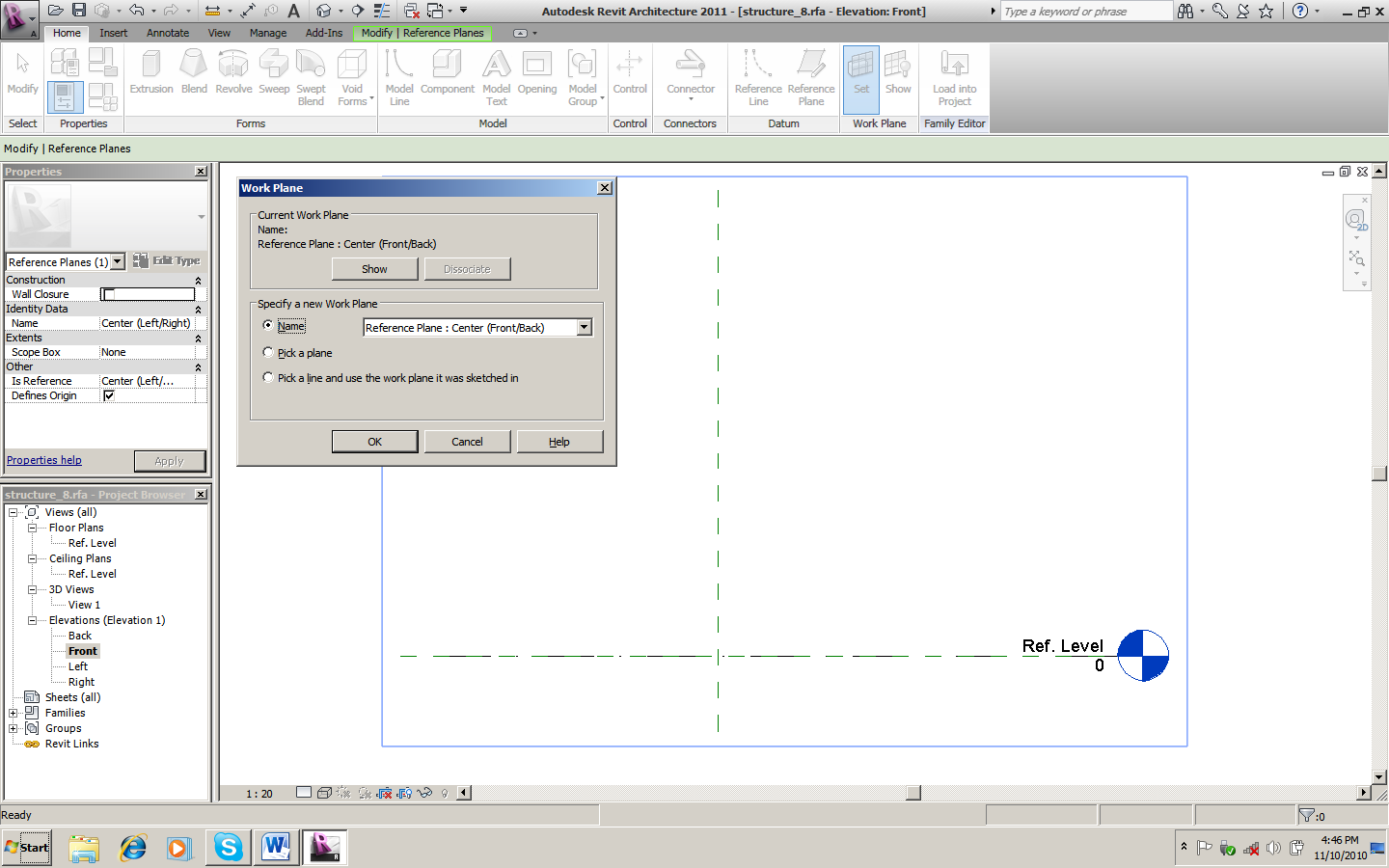
Рис. 15. Для того, чтобы задать рабочую плоскость, на вкладке «Главная» (Home), на панели «Рабочая Плоскость» надо щелкнуть по кнопке Set, в результате чего, в диалоговом окне «Work Plane» в строке Имя (Name) можно выбрать необходимую плоскость.
В Revit Architecture имеются следующие способы конструирования объемных элементов - «Выдавливание» (Extrusion) контура из рабочей плоскости, "Переход" (Blend), который создает объем путем перехода от одного контура к другому, «Вращение» (Revolve) контура относительно выбранной оси, «Сдвиг» (Sweep) перенос контура вдоль заданной траектории, и «Переход в продольном компоненте», переход от одного контура к другому вдоль заданной траектории. Кроме того, можно получать полости в объемах при помощи «Void Forms». Полученные объемы можно комбинировать с любыми другими компонентами из уже имеющихся в библиотеках Revit. Для этого на панели «Модель» (Model) необходимо щелкнуть по кнопке «Component» и в диалоговом окне «Load Family» (загрузить семейство моделей) в соответсвующей строке выбрать элемент см. Рис.16. Существует большое количество библиотек, созданных специально для Revit. В первую очередь это стандартные библиотеки компонентов, которые можно загрузить с официального сайта Autodesk. Они содержат модели и шаблоны, привязанные к определенным региональным стандартам.

Рис. 16. Стандартные библиотеки в Revit Architecture, которые можно загружать в проект.
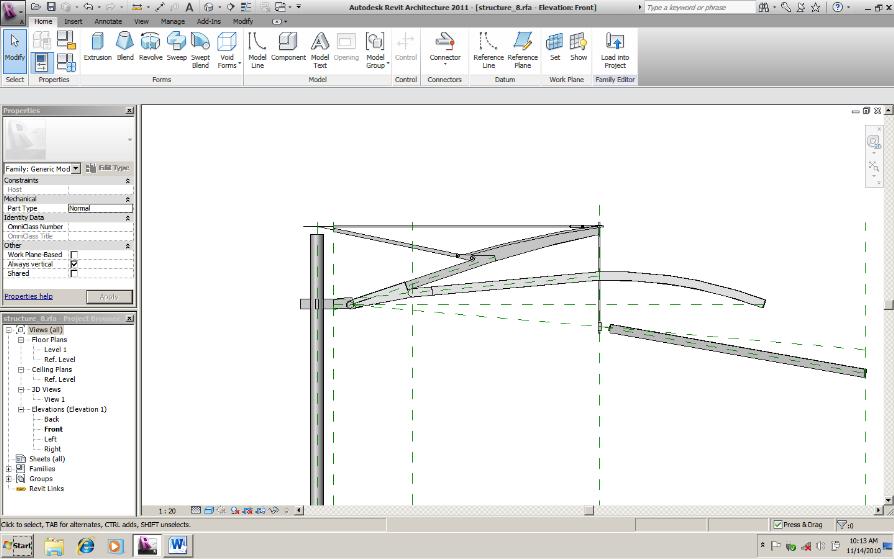
Рис. 17. Панель инструментов для создания форм «Forms» и методы их конструирования.
Создание объемного элемента выдавливанием контура из рабочей плоскости (extrusion).
В
окне «Редактор семейств» на вкладке
«Главная» (Home)
на панели "Формы" (Forms)
щелкните на значке
![]() "Выдавливание" (Extrusion)
см. Рис.17. Задайте рабочую плоскость до
построения элемента выдавливания, для
чего на вкладке "Главная" и на
панели "Рабочая плоскость" (Work
Plane)
щелкните на значке
"Выдавливание" (Extrusion)
см. Рис.17. Задайте рабочую плоскость до
построения элемента выдавливания, для
чего на вкладке "Главная" и на
панели "Рабочая плоскость" (Work
Plane)
щелкните на значке
![]() "Задать" (Set).
С помощью инструментов рисования рис.
18 задайте замкнутый профиль выдавливания,
см. Рис. 19. Для
выдавливания профиля от используемой
по умолчанию начальной точки 0 в разделе
"Ограничения" (Constraints)
введите положительную или отрицательную
глубину выдавливания в поле «Конец
выдавливания» (Extrusion
End)
и соответствующее значение в поле
«Начало выдавливания» (Extrusion
Start).
Щелкните на значке
"Задать" (Set).
С помощью инструментов рисования рис.
18 задайте замкнутый профиль выдавливания,
см. Рис. 19. Для
выдавливания профиля от используемой
по умолчанию начальной точки 0 в разделе
"Ограничения" (Constraints)
введите положительную или отрицательную
глубину выдавливания в поле «Конец
выдавливания» (Extrusion
End)
и соответствующее значение в поле
«Начало выдавливания» (Extrusion
Start).
Щелкните на значке
![]() ("Завершить
режим редактирования") и Revit
Architecture
завершит построение элемента выдавливанием
и перейдет в исходную проекцию.
("Завершить
режим редактирования") и Revit
Architecture
завершит построение элемента выдавливанием
и перейдет в исходную проекцию.

Рис. 18. Revit Architecture содержит стандартный набор инструментов для черчения контуров и профилей. Для того, чтобы получить подсказку достаточно подвести курсор к нужной кнопке, в результате чего появится окно с анимацией и текстом.
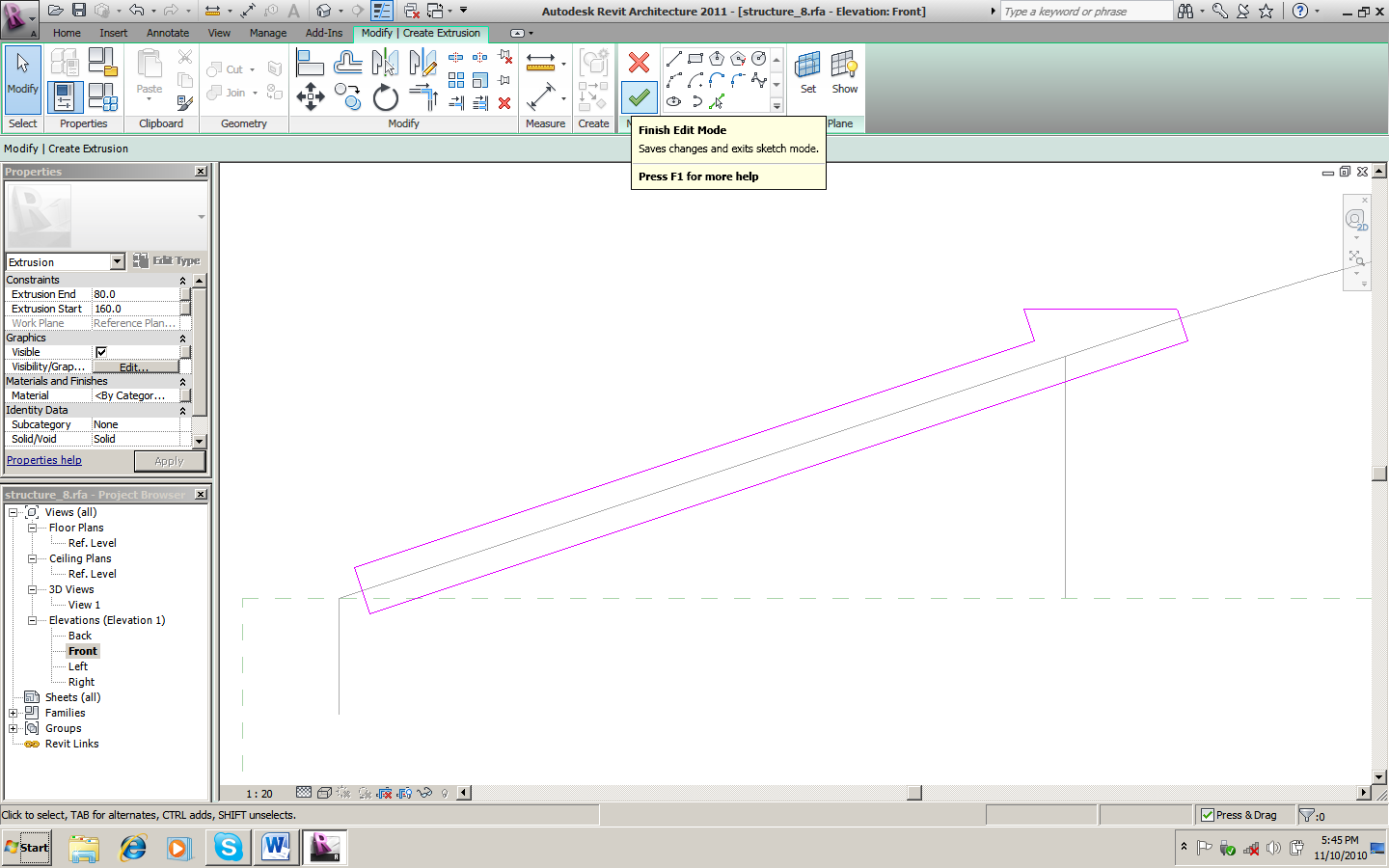
Рис. 19. Пример конструирования формы путем выдавливания замкнутого контура из рабочей плоскости.
Редактирование элемента выдавливания.
В
редакторе семейств выберите еще раз
элемент, полученный выдавливанием
контура из рабочей плоскости. Перейдите
на вкладку "Редактирование | Элемент
выдавливания" (Modify
| Extrusion)
и на панели"Режим" (Mode)
щелкните по значку
![]() ("Редактировать элемент выдавливания").
Контур элемента станет доступным для
эскизирования. При необходимости
измените профиль, материал или категорию
элемента в палитре свойств (Properties).
("Редактировать элемент выдавливания").
Контур элемента станет доступным для
эскизирования. При необходимости
измените профиль, материал или категорию
элемента в палитре свойств (Properties).
Создание уровней.
Полученный таким образом элемент не будет виден в плане, поскольку уровень Ref. Level с отметкой 0.00 расположен значительно ниже. Для того, чтобы создать новый уровень, например, с отметкой 9.00 м необходимо правой клавишей мыши кликнуть на Ref. Level в панели Project Browser и в появившемся меню выделить «Duplicate View» (скопировать проекцию) и еще раз выбрать и кликнуть по строке «Duplicate». В поэтажных планах («Floor Plans») появится новый уровень «Copy of Ref. Level». Выделив его курсором и кликнув правой клавишей, в появившемся меню выберем опцию «Rename» (переименовать). В диалоговом окне зададим имя для этого уровня «Level 1». Для того, чтобы этот уровень не совпадал с Ref. Level, в панели Properties найдем строку «View Range» это интервал в пределах которого можно поменять параметры уровня, и кликнем на кнопку «Edit». В появившемся окне «View Range» зададим высоту уровня от нулевой отметки (top) как 9000 мм, секущую плоскость – 8500 мм, низ – неограничен (unlimited) и глубину также неограниченной. Проверить параметры новой проекции можно кнопкой «Apply». Если заданные высоты устраивают подтверждаем параметры кнопкой «OK». Теперь в уровне «Level 1» мы можем видеть наш элемент сверху, который находится на расстоянии 40 мм от фронтальной плоскости «Front/Back».
Отобразим этот элемент симметрично относительно этой плоскости. Для этого, сначала выберем сам элемент, а затем инструмент «Mirror – Pick Axis» в ленте «Modify», при этом курсор примет форму, соответсвующую значку на панели инструментов, и кликнем по фронтальной плоскости.
Создание твердотельного элемента сдвига
Команда
"Элемент сдвига" используется для
построения объемной геометрии путем
выдавливания профиля вдоль заданной
траектории. В окне"Редактор семейств"
на вкладке "Главная" (Home)
на панели "Формы" (Forms)
щелкните
по значку
![]() "Сдвиг" (Sweep),
см рис.20. При
необходимости задайте рабочую плоскость,
прежде чем строить элемент сдвига. Для
этого перейдите на вкладку "Главная"
и на панели"Рабочая плоскость"
(Work
Plane)
щелкните по значку
"Задать" (Set).
Для
создания траектории сдвига перейдите
на вкладку "Редактирование | Сдвиг"
(Modify
| Sweep)
и на панели "Сдвиг" (Sweep)
щелкните по значку
"Сдвиг" (Sweep),
см рис.20. При
необходимости задайте рабочую плоскость,
прежде чем строить элемент сдвига. Для
этого перейдите на вкладку "Главная"
и на панели"Рабочая плоскость"
(Work
Plane)
щелкните по значку
"Задать" (Set).
Для
создания траектории сдвига перейдите
на вкладку "Редактирование | Сдвиг"
(Modify
| Sweep)
и на панели "Сдвиг" (Sweep)
щелкните по значку
![]() "Эскиз траектории" (Sketch
Path),
см рис. 21. Траекторией может быть только
одна замкнутая или разомкнутая линия.
Недопускается использование сразу
нескольких траекторий. Траектория может
представлять собой комбинацию прямых
отрезков или кривых и не обязательно
должна лежать в одной плоскости.
Для
выбора существующей линии в качестве
траектории сдвига перейдите на вкладку
"Редактирование | Сдвиг" и на
панели"Сдвиг" щелкните по значку
"Эскиз траектории" (Sketch
Path),
см рис. 21. Траекторией может быть только
одна замкнутая или разомкнутая линия.
Недопускается использование сразу
нескольких траекторий. Траектория может
представлять собой комбинацию прямых
отрезков или кривых и не обязательно
должна лежать в одной плоскости.
Для
выбора существующей линии в качестве
траектории сдвига перейдите на вкладку
"Редактирование | Сдвиг" и на
панели"Сдвиг" щелкните по значку
![]() "Выбрать траекторию" (Pick
Path).
Если требуется выбрать ребра других
твердотельных геометрических элементов,
например элементов выдавливания или
перехода, щелкните на элементе "Выбрать
3D
кромки" на ленте. Можно также выбрать
существующие эскизные линии, проверяя
правильность выбора с помощью строки
состояния. При использовании этого
способа линии автоматически привязываются
к выбираемой геометрии, что позволяет
построить траекторию в нескольких
рабочих плоскостях (3D
траекторию). На панели "Режим"
щелкните по значку
"Выбрать траекторию" (Pick
Path).
Если требуется выбрать ребра других
твердотельных геометрических элементов,
например элементов выдавливания или
перехода, щелкните на элементе "Выбрать
3D
кромки" на ленте. Можно также выбрать
существующие эскизные линии, проверяя
правильность выбора с помощью строки
состояния. При использовании этого
способа линии автоматически привязываются
к выбираемой геометрии, что позволяет
построить траекторию в нескольких
рабочих плоскостях (3D
траекторию). На панели "Режим"
щелкните по значку
![]() ("Завершить режим редактирования").
Загрузите из библиотеки или нарисуйте
новый профиль. Для этого перейдите
на вкладку "Редактирование | Сдвиг"
(Modify
| Sweep)
и убедитесь в том, что на панели "Сдвиг"
(Sweep)
отображается
вариант "<По эскизу>" (By
Sketch),
затем щелкните по значку
("Завершить режим редактирования").
Загрузите из библиотеки или нарисуйте
новый профиль. Для этого перейдите
на вкладку "Редактирование | Сдвиг"
(Modify
| Sweep)
и убедитесь в том, что на панели "Сдвиг"
(Sweep)
отображается
вариант "<По эскизу>" (By
Sketch),
затем щелкните по значку
![]() "Редактировать профиль" (Edit
Profile).
Если отображается диалоговое окно
"Переход на другую проекцию" (Go
To
View),
выберите соответствующий вид, в котором
следует построить эскиз профиля, и
нажмите кнопку "ОК". Например, если
траектория была построена в плане, то
профиль можно будет вычертить на
вертикальной плоскости. Профиль должен
представлять собой замкнутый контур.
Можно использовать несколько замкнутых
контуров, но при этом они не должны
пересекаться. Постройте эскиз профиля,
используя чертежный инструментарий в
панели «Draw».
Перейдите
на вкладку "Редактирование | Сдвиг"
и на панели"Режим" щелкните по
значку
"Завершить режим редактирования"
дважды. В процессе моделирования
необходимо постоянно осуществлять
контроль за правильным положением
элементов путем переключения с одной
проекции на другую, а при необходимости
выбора соответствующей рабочей плоскости
в окне «Рабочая Плоскость» (Work
Plane),
см. Рис. 22.
"Редактировать профиль" (Edit
Profile).
Если отображается диалоговое окно
"Переход на другую проекцию" (Go
To
View),
выберите соответствующий вид, в котором
следует построить эскиз профиля, и
нажмите кнопку "ОК". Например, если
траектория была построена в плане, то
профиль можно будет вычертить на
вертикальной плоскости. Профиль должен
представлять собой замкнутый контур.
Можно использовать несколько замкнутых
контуров, но при этом они не должны
пересекаться. Постройте эскиз профиля,
используя чертежный инструментарий в
панели «Draw».
Перейдите
на вкладку "Редактирование | Сдвиг"
и на панели"Режим" щелкните по
значку
"Завершить режим редактирования"
дважды. В процессе моделирования
необходимо постоянно осуществлять
контроль за правильным положением
элементов путем переключения с одной
проекции на другую, а при необходимости
выбора соответствующей рабочей плоскости
в окне «Рабочая Плоскость» (Work
Plane),
см. Рис. 22.

Рис.20 . Сечение и очертание элемента может быть отредактировано в процессе моделирования.
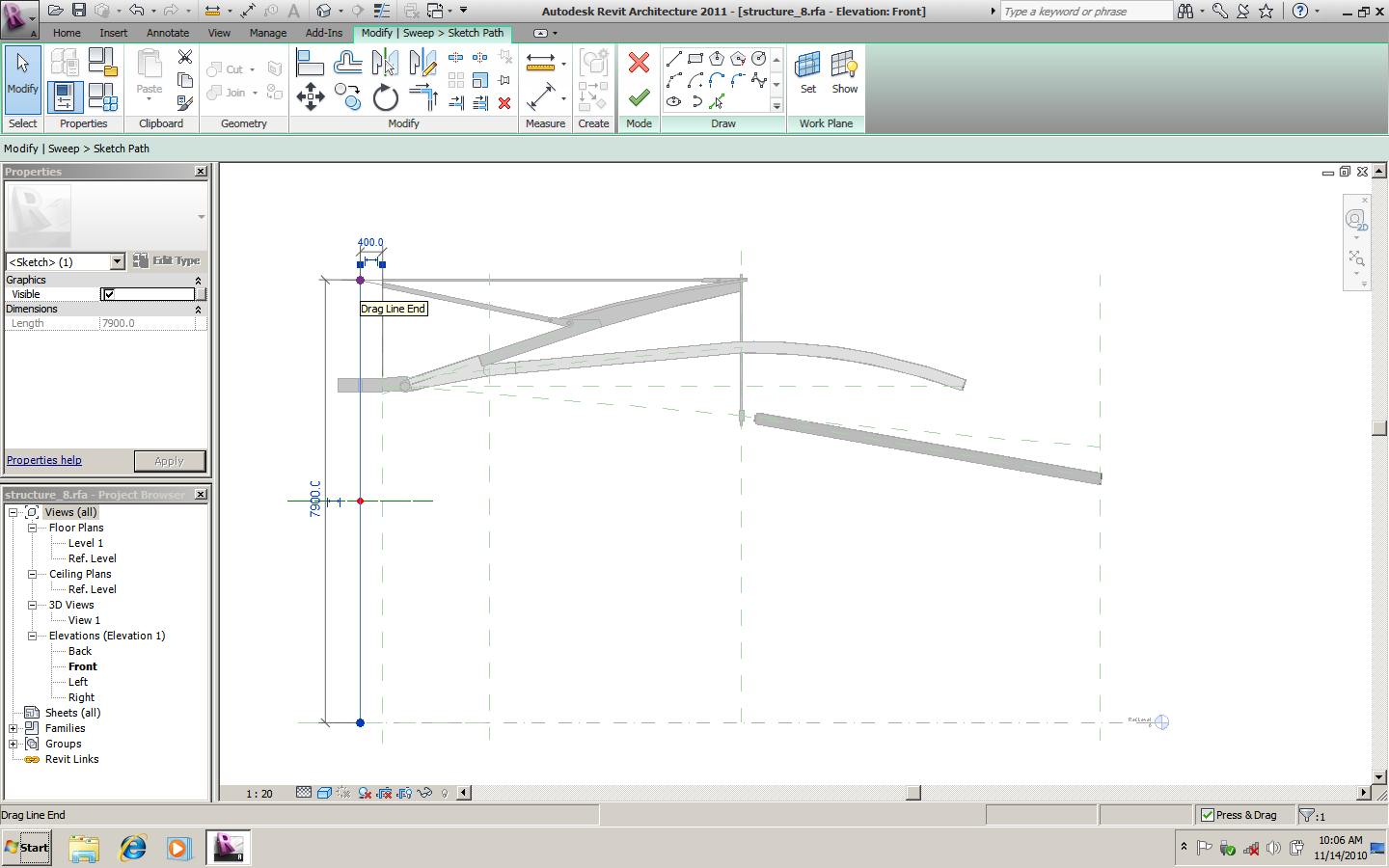
Рис.21 . Все элементы дизайн-конструкции моделируются в 3D путем комбинации двух основных методов – выдавливанием контура из плоскости (Extrusion) и переносом контура вдоль траектории (Sweep). Для того, чтобы получить модель вертикальной опоры использован способ переноса сечения вдоль ее оси. Главные балки покрытия получены способом выдавливания контура из рабочей плоскости.
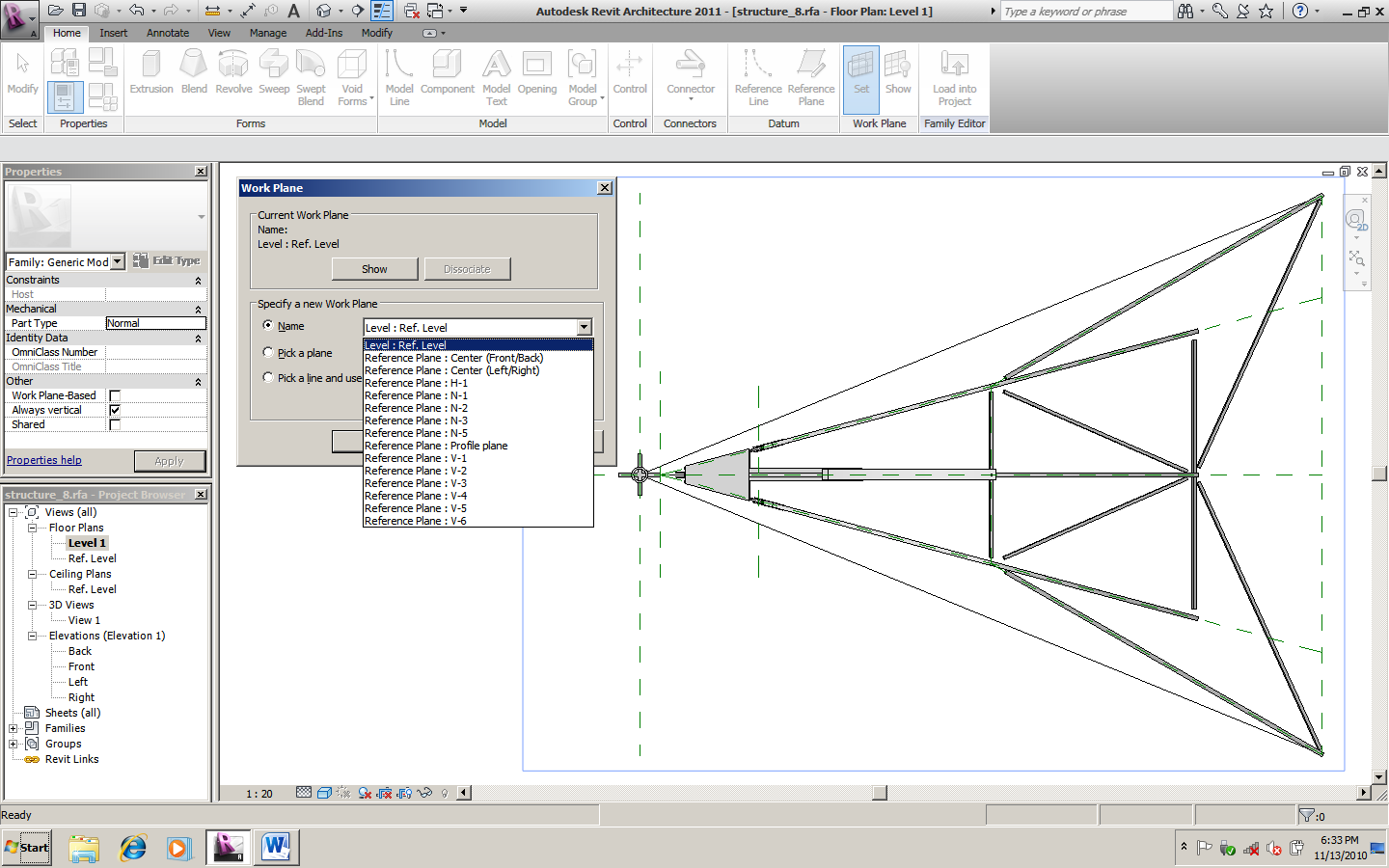
Рис. 22. Для правильного моделирования в 3D необходим постоянный контроль за положением элементов конструкции в пространстве, который осуществляется путем выбора соответствующей рабочей плоскости в окне «Рабочая Плоскость» (Work Plane). Основные элементы покрытия – брусья и связи, видимые из плоскости «Уровень 1» (Level 1).
Моделирование узлов в соответствии с принятой конструктивной схемой.
Основное требование при моделировании узла это соответствие конструкции стыка элементов принятой схеме. Например, если вертикальная стойка опирается шарнирно на фундамент, необходимо обеспечить такую конструкцию, чтобы не дать перемещаться ей по вертикали и горизонтали, но иметь возможность поворачиваться относительно шарнира.

Рис.23. Опорные балансиры вертикальных опор и связевые продольные балки в уровне 0.00. Дополнительные связи, не проходящие через шарнир, делают стык опор и фундаментов жестким и уменьшают изгибающие усилия.
Этому требованию соответствуют балансиры, металлические пластины, соединенные опорным стержнем. На рис. 23 представлен фрагмент модели конструкции с опорными шарнирами ввиде балансиров. При моделировании узлов важно, чтобы оси элементов проходили через ось шарнира. Любое отклонение от оси приводит к тому, что продольные усилия от связей прилагаются к узлу с эксцентриситетом вызывая местный изгиб. Форма пластины должна быть такой, чтобы результирующая от сходящихся сил проходила через центр тяжести балансира. Если в стыке сходится множество стержней в поперечном и продольном направлениях необходимо присоединять их к пластине в различных точках, но при этом их оси должны проходить через шарнир, см. Рис. 24.

Рис.24 . Пример аксонометрической проекции узла подвески конструкций покрытия к центральной опоре.
Связи между основными элементами системы могут быть жесткими или гибкими, в зависимости от направления продольного усилия (сжатие или растяжение). Соответственно гибкие связи ввиде стержней, например круглого сечения, могут присоединятся к несущей конструкции при помощи металлических хомутов. На рис. 24 . представлена аксонометрия узла подвески балок покрытия дизайн-конструкции к основной опоре.
